win10电脑连接蓝牙鼠标会自动断开连接如何解决
有不少win10系统用户都喜欢使用蓝牙鼠标来进行操作,然而在连接蓝牙鼠标的时候,却发现总是会遇到自动断开连接的情况,遇到这样的问题该怎么办呢,本文就给大家讲解一下win10电脑连接蓝牙鼠标会自动断开连接的解决措施。
1、在开始菜单上单击鼠标右键,在弹出的菜单中选择【计算机管理】;
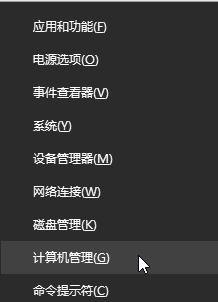
2、打开计算机管理之后在左侧依次展开:设备管理器;

3、打开设备管理器之后我们在左侧展开:“蓝牙”,然后找到“蓝牙无线接收器”;
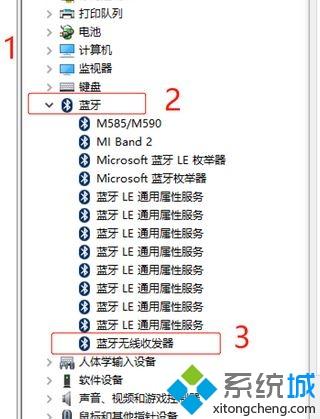
4、在弹出的蓝牙无线收发器 属性界面 切换到【电源管理】,在下面【允许计算机关闭此设备以节约电源】的选项的勾去掉,然后点击确定进行即可!
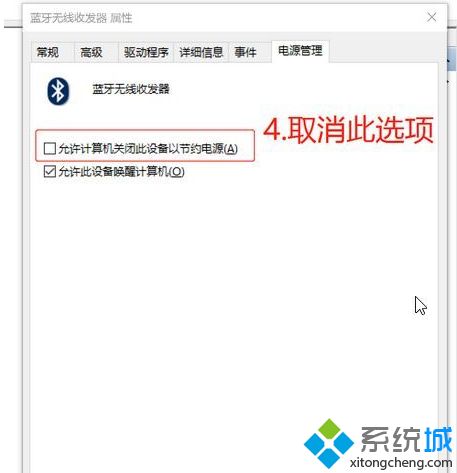
上述给大家介绍的就是win10电脑连接蓝牙鼠标会自动断开连接的详细操作步骤,大家可以按照上面的方法步骤来进行操作吧。
相关教程:蓝牙鼠标断开后无法自动连接我告诉你msdn版权声明:以上内容作者已申请原创保护,未经允许不得转载,侵权必究!授权事宜、对本内容有异议或投诉,敬请联系网站管理员,我们将尽快回复您,谢谢合作!










